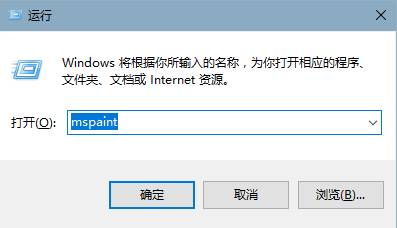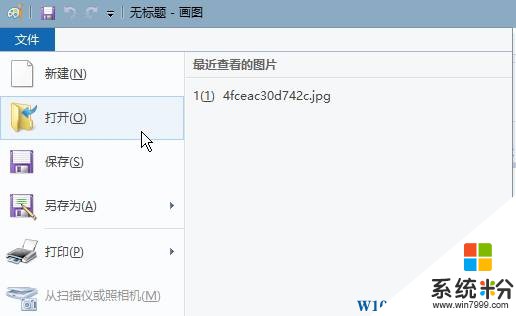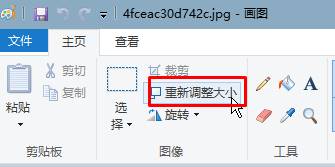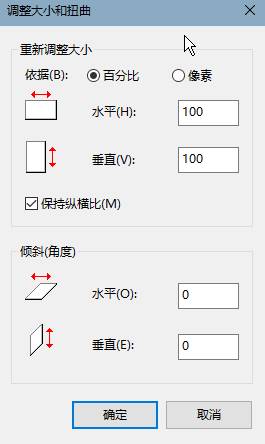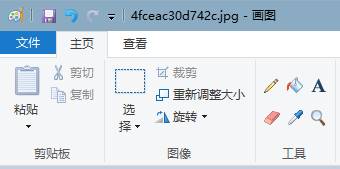Win10把圖形放大或縮小的操作方法!
時間:2017-04-06 來源:互聯網 瀏覽量:
在Win10係統中,該如何將圖片放大或者縮小呢?在本文中小編給大家分享下使用windows 自帶工具來設置圖片大小的方法!
步驟:
1、在鍵盤上按下【Win+R】組合鍵,輸入:mspaint 按下回車鍵;
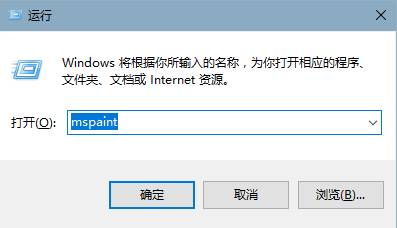
2、點擊【文件】- 打開,找到圖片所在魏子涵,選中圖片 - 把圖片導入畫圖工具窗口中;
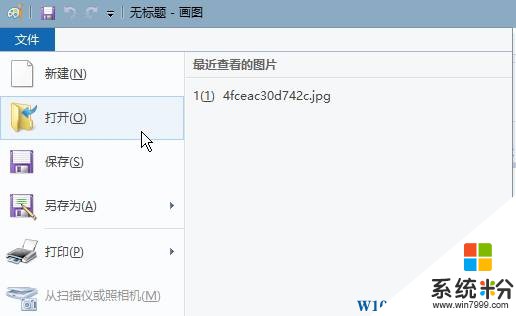
3、點擊工具欄【圖像】區域中的【重新調整大小】按鈕;
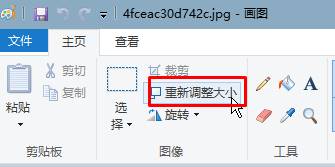
4、默認情況下水平和垂直都為【100】,為了防止修改圖片長寬不一導致圖片變形,默認已勾選【保持縱橫比】,我們在水平或垂直任意一欄修改一項,長寬一起變化,往100以下調圖片變小,往100以上調即可變大;
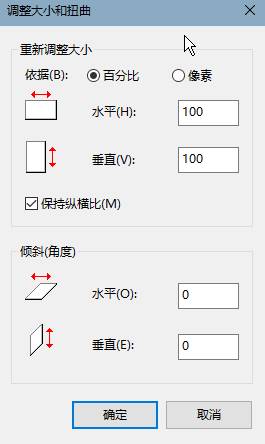
5、設置完成後點擊【確定】即可完成修改。
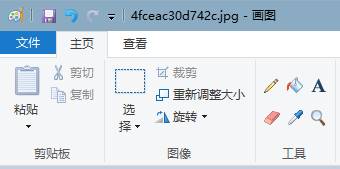
以上就是小編給大家分享的win10係統中放大縮小圖片的方法!